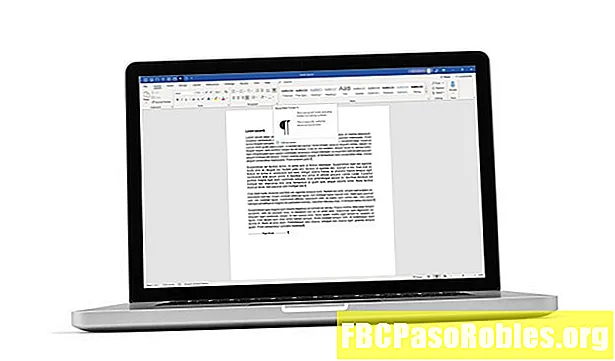![[Υποστήριξη] Πώς να χρησιμοποιήσετε την κάμερα του Galaxy S6 edge](https://i.ytimg.com/vi/UBzToxLfczU/hqdefault.jpg)
Περιεχόμενο
- Δημιουργήστε αντίγραφα ασφαλείας και επαναφέρετε το τηλέφωνό σας Samsung με τον υπολογιστή σας
- Τρόπος λήψης και εγκατάστασης έξυπνου διακόπτη
- Τρόπος χρήσης του Samsung Smart Switch για δημιουργία αντιγράφων ασφαλείας δεδομένων
- Πώς να επαναφέρετε τα εφεδρικά δεδομένα σας
- Συγχρονισμός των επαφών σας στο Outlook με έξυπνο διακόπτη
- Περισσότερες επιλογές Samsung Smart Switch
Δημιουργήστε αντίγραφα ασφαλείας και επαναφέρετε το τηλέφωνό σας Samsung με τον υπολογιστή σας
Η εφαρμογή Samsung Smart Switch δημιουργεί αντίγραφα ασφαλείας των δεδομένων του κινητού σας στον υπολογιστή σας, ώστε να μπορεί αργότερα να αποκατασταθεί στο smartphone, το tablet ή το phablet της Samsung. Μάθετε πώς να χρησιμοποιείτε το Smart Switch για να αποθηκεύετε τις σημαντικές φωτογραφίες, τη μουσική σας και άλλα.
Οι πληροφορίες σε αυτό το άρθρο ισχύουν για συσκευές Samsung που χρησιμοποιούν Android 6.0 (Marshmallow) και μεταγενέστερες εκδόσεις.
Τρόπος λήψης και εγκατάστασης έξυπνου διακόπτη
Η εφαρμογή Smart Switch Mobile είναι ήδη εγκατεστημένη σε smartphone και phablets Samsung Galaxy, αλλά θα πρέπει να εγκαταστήσετε την εφαρμογή στο tablet σας Galaxy Tab από το κατάστημα εφαρμογών Galaxy. Θα πρέπει επίσης να κατεβάσετε και να εγκαταστήσετε το Smart Switch για υπολογιστή με Windows ή Mac από τον ιστότοπο της Samsung.
Τρόπος χρήσης του Samsung Smart Switch για δημιουργία αντιγράφων ασφαλείας δεδομένων
Αφού εγκαταστήσετε το Smart Switch στον υπολογιστή σας, μπορείτε να χρησιμοποιήσετε το Smart Switch για να δημιουργήσετε αντίγραφα ασφαλείας της συσκευής Samsung:
-
Εκκινήστε το Samsung Smart Switch στον υπολογιστή σας και συνδέστε το smartphone ή το tablet σας μέσω θύρας USB.
Εάν το Smart Switch δεν εντοπίσει αμέσως το smartphone ή το tablet σας, δοκιμάστε να το αποσυνδέσετε και να το συνδέσετε ξανά.

-
Επιλέγω Αντιγράφων ασφαλείας.
Εάν δείτε ένα Δεν επιτρέπεται η μεταφορά αρχείων USB μήνυμα, πατήστε Επιτρέπω στην οθόνη του τηλεφώνου σας να συνεχίσει.

-
Αφού ολοκληρωθεί η διαδικασία δημιουργίας αντιγράφων ασφαλείας, θα δείτε μια σύνοψη των δεδομένων για τα οποία δημιουργήθηκαν αντίγραφα ασφαλείας. Επιλέγω Εντάξει για να επιστρέψετε στο κύριο μενού του Smart Switch.
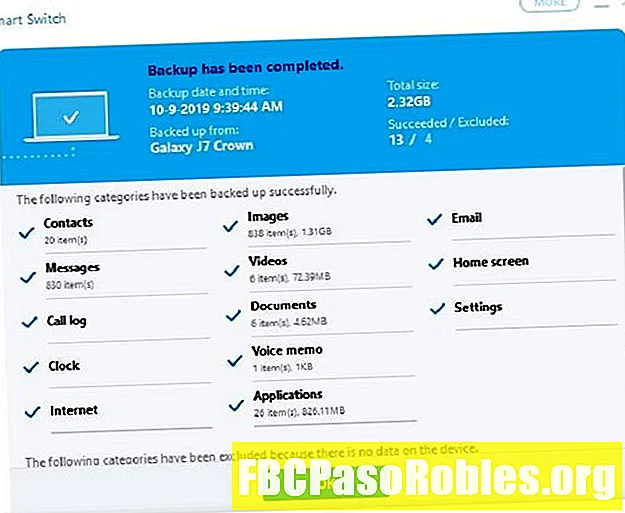
Εάν υπάρχουν διαθέσιμες νέες ενημερώσεις για τη συσκευή σας, επιλέξτε Εκσυγχρονίζω ανά πάσα στιγμή στο κύριο μενού του Samsung Switch για αναβάθμιση της έκδοσης Android.

Πώς να επαναφέρετε τα εφεδρικά δεδομένα σας
Δείτε πώς μπορείτε να επαναφέρετε τα αντίγραφα ασφαλείας των δεδομένων σας στο smartphone ή το tablet σας όταν είναι συνδεδεμένα στον υπολογιστή σας:
-
Επιλέγω Επαναφορά τώρα για να επαναφέρετε το πιο πρόσφατο αντίγραφο ασφαλείας ή επιλέξτε Επιλέξτε τα εφεδρικά δεδομένα σας για να επιλέξετε ένα διαφορετικό αντίγραφο ασφαλείας.
Εάν δεν υπάρχει αρκετός χώρος στη συσκευή σας για πλήρη επαναφορά, μπορείτε να επιλέξετε συγκεκριμένους τύπους δεδομένων για επαναφορά από το Επιλέξτε τα εφεδρικά δεδομένα σας οθόνη.
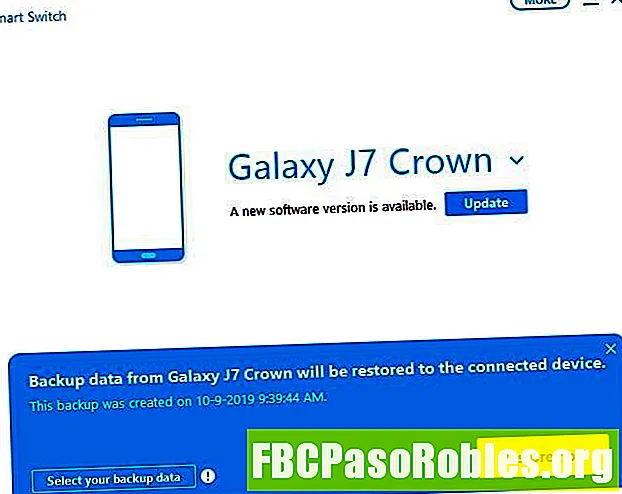
-
Επιλέξτε την ημερομηνία και την ώρα των αντιγράφων ασφαλείας δεδομένων, επιλέξτε τους τύπους δεδομένων που θέλετε να επαναφέρετε και, στη συνέχεια, επιλέξτε Εντάξει.
Παρακέντηση Επιτρέπω στην κινητή συσκευή σας εάν το Επιτρέψτε την πρόσβαση εμφανίζεται το παράθυρο.
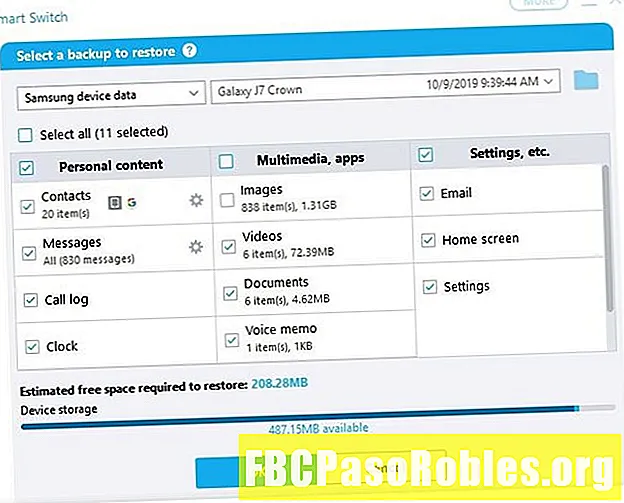
Στο smartphone ή το tablet σας, ενδέχεται να χρειαστεί να επαναφέρετε ορισμένες λειτουργίες, όπως τα δεδομένα στο widget Weather στην αρχική οθόνη.
Συγχρονισμός των επαφών σας στο Outlook με έξυπνο διακόπτη
Λόγω προβλημάτων συμβατότητας, το Συγχρονισμός του Outlook Η λειτουργία δεν υποστηρίζεται πλέον για τις περισσότερες συσκευές Samsung. Η ενεργοποίηση αυτής της επιλογής συνήθως οδηγεί σε μήνυμα σφάλματος. Ευτυχώς, υπάρχουν και άλλοι τρόποι συγχρονισμού επαφών του Outlook σε πολλές συσκευές.
Περισσότερες επιλογές Samsung Smart Switch
Το Smart Switch έχει πολλές ακόμη επιλογές για τη διαχείριση του smartphone ή του tablet σας από τον υπολογιστή σας. Επιλέγω Περισσότερο στο κύριο μενού και επιλέξτε μία από τις ακόλουθες επιλογές μενού:
- Ανάκτηση λογισμικού έκτακτης ανάγκης: Ανακτήστε και αρχικοποιήστε το λογισμικό συστήματος smartphone ή tablet.
- Επανεγκαταστήστε το πρόγραμμα οδήγησης συσκευής: Επανεγκαταστήστε ένα πρόγραμμα οδήγησης συσκευής που δεν λειτουργεί σωστά στο smartphone ή το tablet σας
- Προτιμήσεις: Αλλαγή προτιμήσεων Smart Switch.
- Βοήθεια Smart Switch: Λάβετε ηλεκτρονική βοήθεια για τη χρήση του Smart Switch.
- Πληροφορίες Smart Switch: Διαβάστε την τρέχουσα έκδοση και πληροφορίες άδειας.